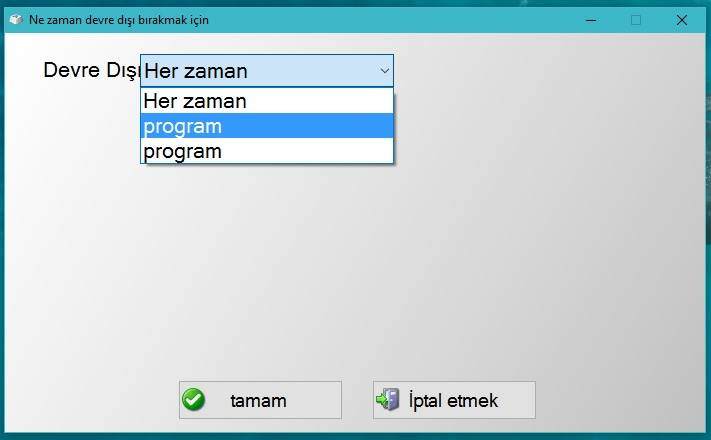Klavyede bir tuşu devre dışı bırakmak için klavyede tuş iptal etme programı kullanabilirsiniz.
Yazımızda anlatacağımız Klavyede tuş iptal etme programı ile klavyenin herhangi bir tuşunu kalıcı, süreli veya belirli bir programa özel olmak üzere devre dışı bırakabilirsiniz.
Aslında klavyede bir tuşu Windows kayıt defterini düzenlemekle de iptal edebilirsiniz ancak bu biraz uğraştırıcı bir şeydir. En iyisi bunu bir klavye tuş programı ile yapmaktır.
Windows klavyesindeki herhangi bir tuşu devre dışı bırakmak için çözüm arayanlara yardımcı olacak Klavyede Tuş İptal Etme programı Simple Disable Key uygulumasını size detaylı olarak anlatacağız.
Klavyede tuş iptal etme nasıl yapılır?
Klavye tuş iptal etme programı Simple Disable Key kolay anlaşılır arayüze sahiptir ve klavyede bir tuşu devre dışı bırakmak son derece kolaydır.
Adım 1# Öncelikle buraya tıklayarak Klavye tuş iptal etme programı simple Disable Key‘i indirim ve bilgisayarınıza kurun.
Adım 2# Programı çalıştırdığınızda sizden dil seçmenizi isteyecektir. Burada Türkçe’yi seçebilirsiniz ancak çevrilmemiş pek çok alan bulacaksınız. Dil seçimini bence İngilizcede bırakın ki zaten zor bir yazılım değil. Biz gene Türkçe’den devam edelim.
Adım 3# Ekranda görüldüğü gibi Anahtar (Key) kutucuğuna tıklayarak bir tuşa basın. Ekranda tuş ismi belirecektir. Anahtar ekle (Add Key) butonuna tıklayın.
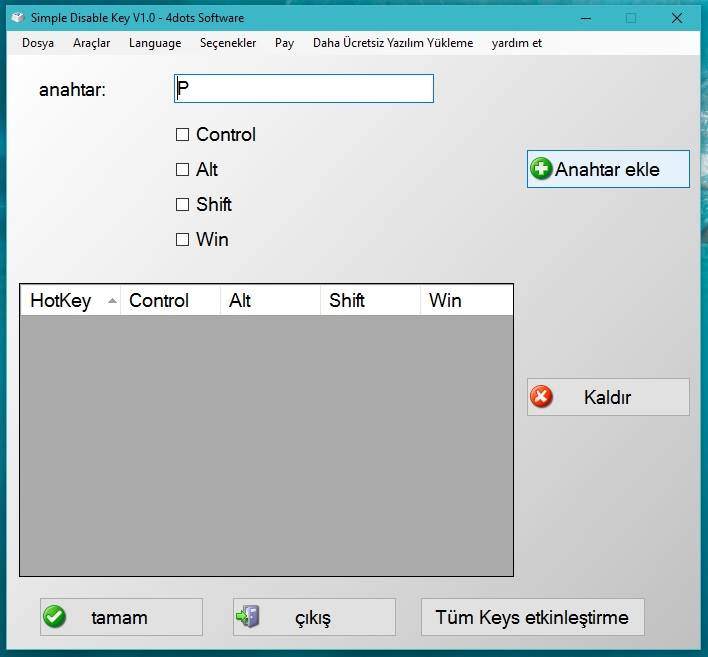
Adım 4# Anahtar ekle (Add Key) butonuan tıkladıktan sonra karşınız 3 seçenek çıkacak.göreceksiniz:
- Her zaman
- program,
- program (aslında bu seçeneğin ismi schedule yani zamanlama. İşte çeviri hataları var dediğimiz buydu) .
Gelelim seçeneklere;
Tüm programlar için anahtarı kapatmak-devre dışı bırakmak istiyorsanız 1- Her zaman seçeneğini seçin.
Belirli bir program için seçilen anahtarın kapalı olmasını istiyorsanız 2- program seçeneği seçin. Bu seçeneği seçtikten sonra, program çalıştırılabilir dosyasını seçmek için Araştır düğmesine tıklayarak programı bulun.
Ve belli bir zaman dilimi için seçilen tuşu devre dışı bırakmak için 3- program (Zamanlama-Schedule) seçeneğini seçin.
Adım 5# OK butonuna tıklayarak seçtiğiniz tuşu tercih ettiğiniz şekilde devre dışı bırakabilirsiniz. Engellediğiniz tüm tuşları tekrar etkinleştirmek istiyorsanız Araçlar menüsüne ve ardından Tüm tuşları etkinleştirme seçeneğini seçin.